使用Photoshop调整出夕阳黄昏效果是很容易做到的,不过前提是需要对色彩有一些认识。如果你对色彩方面没有基础,请阅读文章:PS调色原理核心三大关系http://www.ittribalwo.com/show.asp?id=1812。
首先,我们来分析PS黄昏效果的色彩。想象一下,夕阳黄昏效果应该是这样的:天空是金黄色,金黄色可以由红色加黄色混合而成。
技术分析:使用曲线命令来调整,偏红就是增加红色。依据反转色(互补色)此消彼长的关系,偏黄可以减少蓝色。
有了上面这些思路,我们就可以调出ps黄昏夕阳效果了。
案例:PS黄昏效果:阴天变夕阳
下图左边所示是一幅阴天的风景照,通过色彩调整之后,打造为ps黄昏效果,右边所示就是夕阳景色。

操作步骤如下:
1.新建曲线调整图层,调整天空为夕阳金黄色效果。
因为天空是高光区域,且调整为金黄色,那么对应的操作用曲线命令应该是下面这样的:选择红通道,增加红色高光。选择蓝通道,减少蓝色高光。
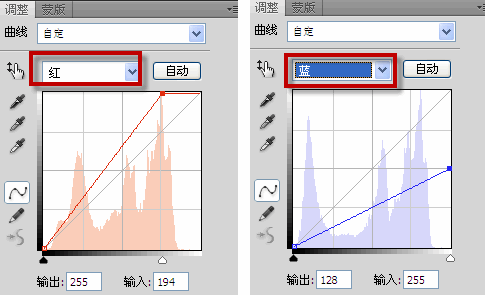
这样调整,ps黄昏效果已经呈现出来了。

2.选择RGB通道,将高光部分的天空再加亮一些,原本属于暗调和中间调的部分下降一点,好更加凸显黄昏的天空颜色。
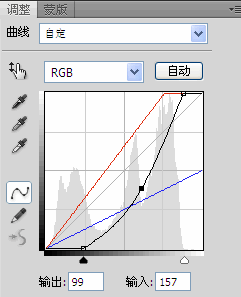
效果如下:

3.恢复湖面和青山。青山处于中间调,在上面调整红、蓝通道时,中间调部分随着高光端点移动了一些距离。因此将红、蓝通道做如下调整。
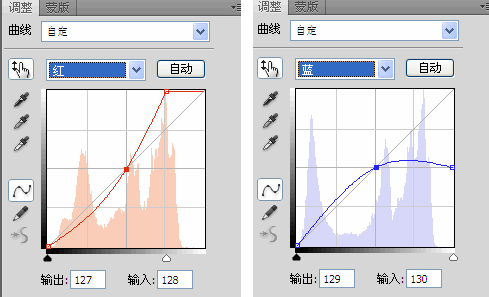
通过以上几个步骤就将一幅普通的风景照调整为PS黄昏夕阳效果的图像。







